A Gmail-fiók szinte kötelező e-mail fiók a mai világban, mivel a regisztrációhoz, a vállalkozásokhoz, szervezetekhez, vizsgálatokhoz stb.szükséges minden területen. De vajon a döntő információ mindig biztosított-e ebben a fiókban? A válasz egyszerűen nem, mivel a hackelés növekvő eseményei uralkodnak. A hackerek már okosabbak, és többféleképpen is képesek feltörni olyan fontos üzleti levelező fiókokat, mint a Gmail a személyes érdekeik érdekében., Mindenesetre, ha feltörik a Gmail-fiókját, és feltörik a jelszó adatait vagy más bizalmas információkat, és a fiók bezáródik, akkor úgy érzi, hogy a legrosszabb a biztonsági mentés hiányában.
a Gmail e-mailek biztonsági mentése a rendszer helyén található mellékletekkel megelőző intézkedés a fiókja esetleges jövőbeli hackelési eseményeire. Javasoljuk, hogy minden olyan felhasználó, akinek Gmail-fiókja van, rendszeresen készítsen biztonsági másolatot a fiókjáról. Ebben a blogban haladunk előre a Gmail e-mailek biztonsági mentésének vagy letöltésének módszereivel a számítógépes rendszer helyére.,
- Kézi Archiválása Gmail e-mailt a Google Kaját Funkció
- Mentés Gmail e-Maileket, hogy a Számítógép A Kernel Gmail Backup Eszköz

Azonnali Megoldás
Letöltés Kernel Gmail Backup eszköz, a mentés teljes Gmail postafiók adatok számítógépes rendszer helye a PST, PDF, EML, DOCX, DOKI, & MSG formátumban.
![]()
Get Kernel G Suite backup tool and save data from Google Drive, Hangout Chats, Contacts, Calendar, etc., számítógépére
a Gmail e-mailek kézi archiválása a Google Takeout funkció használatával
a felhasználók kipróbálhatják ezt a módszert, ha manuálisan akarják végrehajtani, és elegendő idejük van. Ez magában foglalja a Google Takeout funkció használatát, amely lehetővé teszi a Gmail tartalmának archiválását a rendszer helyére. Kövesse ezeket a lépéseket, hogy megtanulják.
- lépjen a Google-fiókjába ezen a linken keresztül – https://myaccount.google.com és adja hozzá a Gmail-fiókot, ha még nincs bejelentkezve.
- a megnyitott oldalon kattintson a Data & személyre szabási lehetőség a bal oldali panelen., A leírás oldal megnyílik a jobb oldali ablaktáblán. Itt, a letöltés, törlés vagy terv készítése szakaszban kattintson az alábbi képen a kiemelt nyílra az adatok letöltése opció ellen.
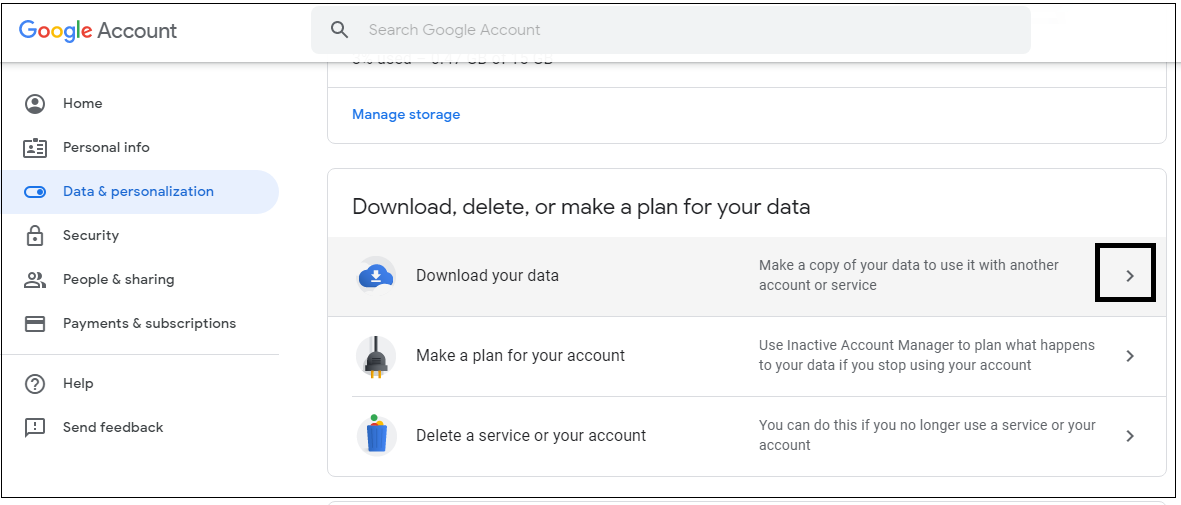
- itt csak a Gmail e-mailek áthelyezéséhez kattintson az összes opció kijelölésének törlése lehetőségre, majd válassza ki a Mail lehetőséget a kiemeltek alatt. Ezután kattintson a következő lépésre az oldal alján.
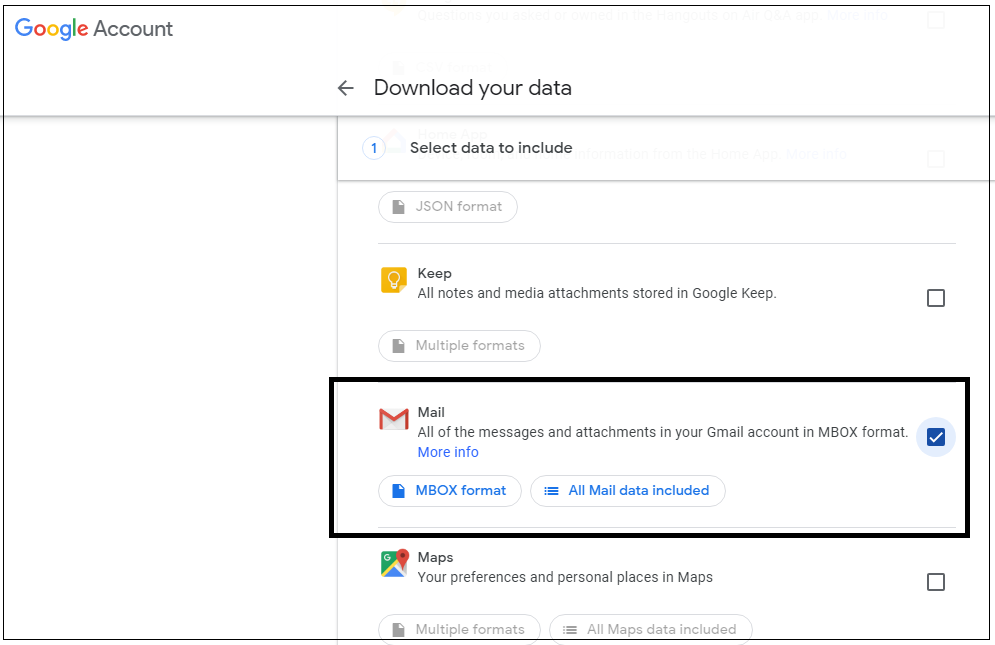
- most testreszabhatja az archívum formátumát az Export típus, Fájltípus (.zip vagy .TGZ), archív méret (1GB, 2GB, 4GB, 10GB vagy 50GB) stb., Kattintson az archívum létrehozása lehetőségre.
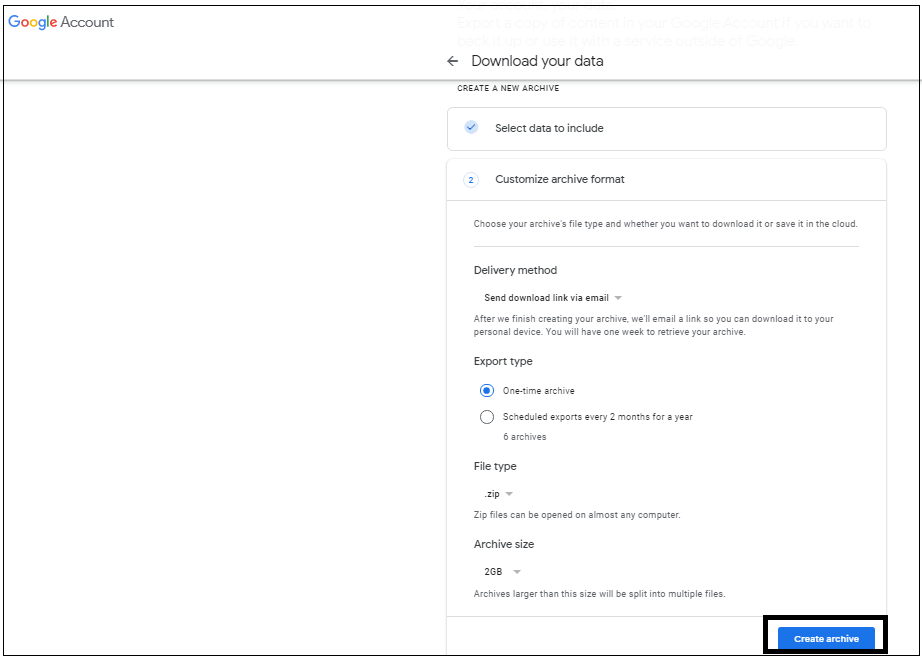
- az archív folyamat elindul, és jelzi, hogy akár órákig vagy napokig is eltarthat.
tehát bizonytalan az idő ebben a folyamatban, mivel csak sok időt vesz igénybe, a felhasználónak pedig sokáig kell várnia annak befejezését.
ne aggódj! Szeretnénk egy biztonságos alternatívát javasolni, amely azonnal működik a kiválasztott Gmail-fiók e-mailek biztonsági mentéséhez a számítógépre., Kernel Gmail Backup tool a professzionális szoftver, amely biztonsági mentés Gmail adatok könnyen szűrési lehetőségek, tömeges migráció létesítmények. A G Suite adatok biztonsági mentéséhez a Google Drive-ból, a Google Hangout Csevegésekből, levelekből, névjegyekből, naptárból stb. get Kernel G Suite Backup eszköz.
Backup Gmail e-maileket a számítógépre Kernel Gmail Backup Tool
Kernel Gmail Backup tool mentheti az IMAP szerverfiókokat, beleértve a Gmail adatokat a rendszer helyére több fájlformátumban, például PST, DOC, DOCX, EML, MSG, MHT, HTML, PDF., Folytassuk a teljes folyamatot a Gmail e-mailek biztonsági mentéséhez a számítógépre mellékletekkel.
- töltse le a Gmail Biztonsági mentési eszköz próbaverzióját a szoftver webhelyéről, majd telepítse a rendszerére.
- futtassa a telepített szoftvert, majd az üdvözlő képernyőn kattintson a + Hozzáadás lehetőségre a Gmail-fiók biztonsági mentéshez való hozzáadásához.
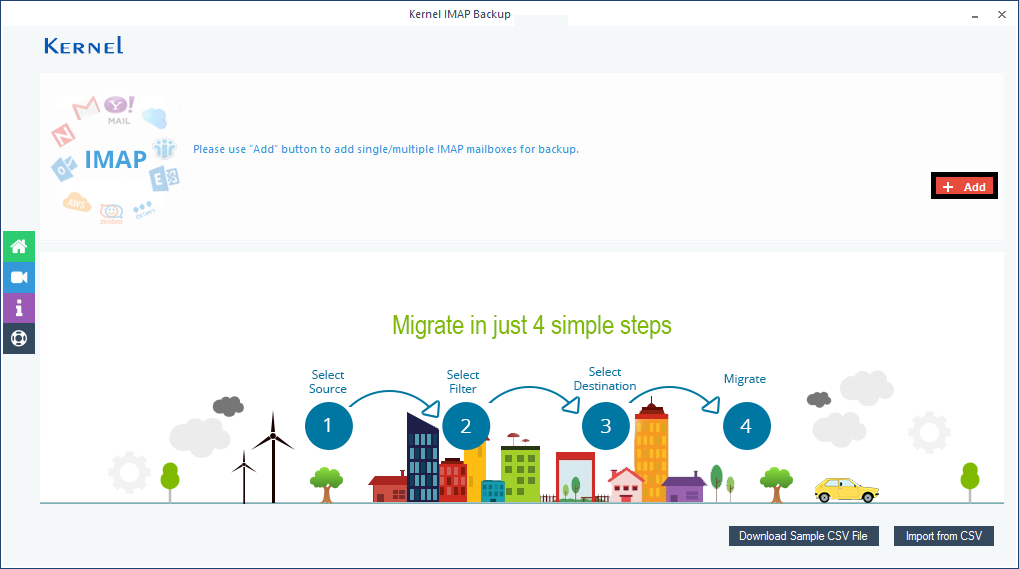
- megjelenik a Connect to IMAP postafiók nevű oldal. Itt adja meg a kiszolgáló nevét, felhasználói azonosítóját, jelszavát stb. Gmail-fiókodból, majd kattints a Hozzáadás gombra.,
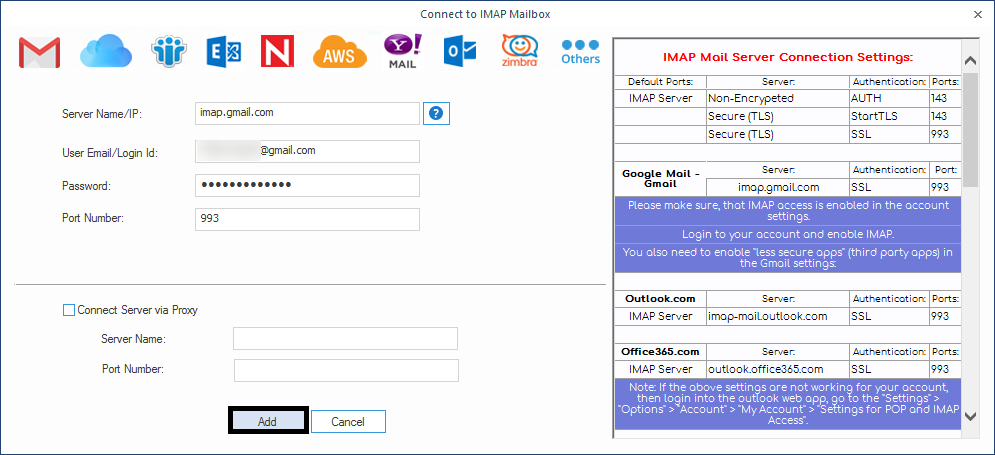
- az IMAP szerver Gmail-fiók hozzáadásra kerül. A további lépéshez kattintson a szűrő beállítása és az áttelepítés lehetőségre.
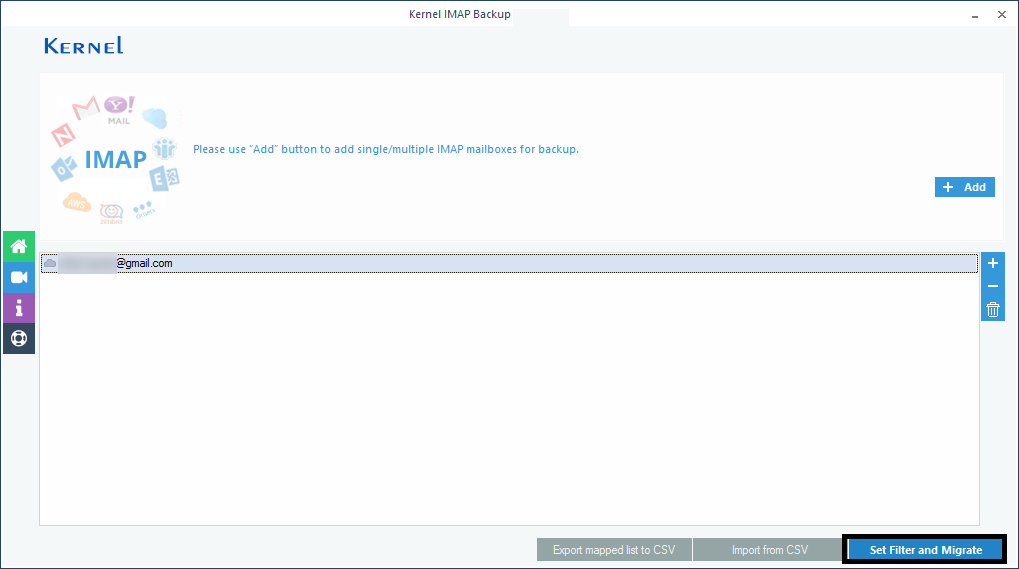
- a következő oldalon különféle szűrőkkel és opciókkal rendelkezik, amelyek közül választhat szelektív e-mailek migrálását a hozzáadott Gmail-fiókból. Ezután kattintson az OK gombra, indítsa el az áttelepítést.
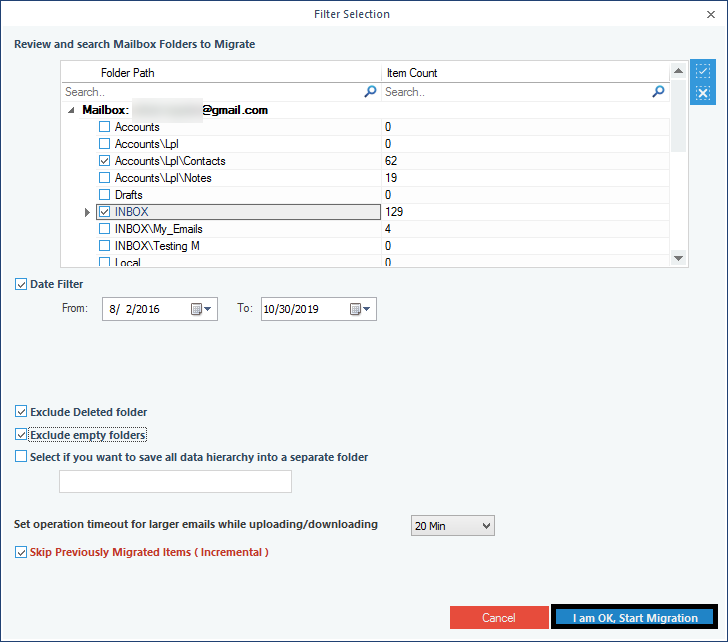
- ezután több fájlformátum van mentési lehetőségként a rendszeren. Válassza ki a kívánt közül, majd kattintson az OK gombra.,
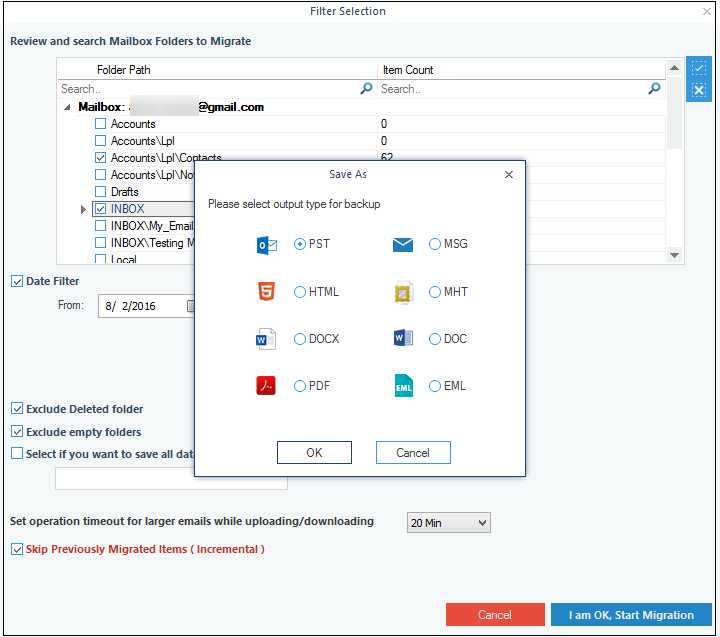
- adja meg a cél mentési útvonal helyét a számítógépes rendszeren, majd kattintson az OK gombra.
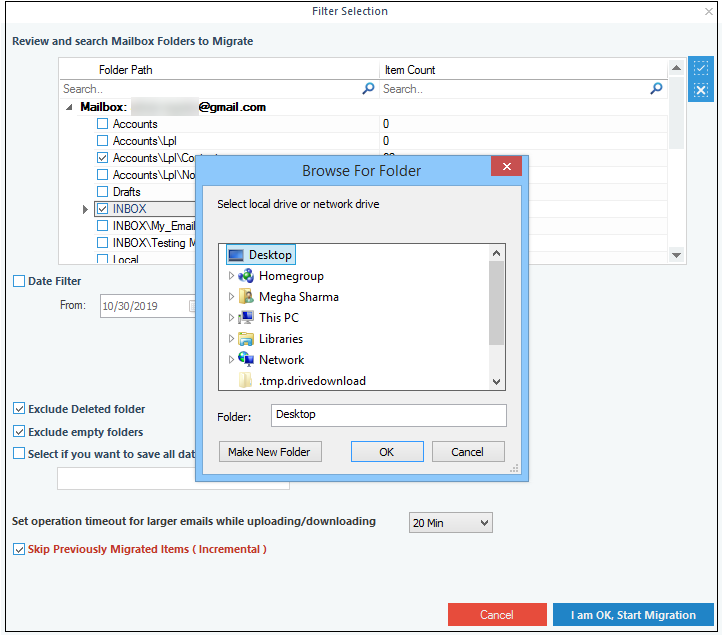
- az áttelepítési folyamat hamarosan befejeződik egy befejezési üzenettel.
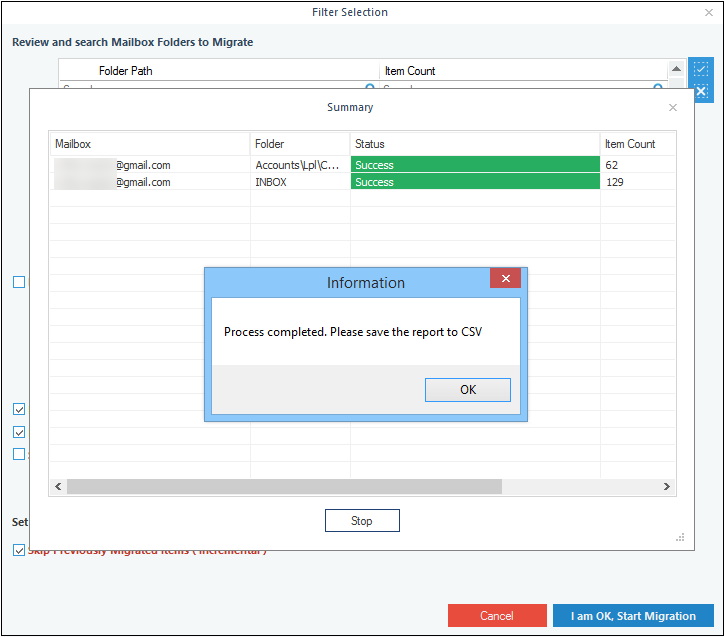
![]()
ezért sikeresen mentettük az IMAP Gmail-fiók e-mailjeit a számítógép helyére.,>Közvetlen eljárás
A speciális Kernel Gmail Backup eszköz támogatja szinte az összes IMAP-Kiszolgáló számlák erősítést, hogy a rendszer a merevlemez több fájl-formátumok, mint a megtakarítási lehetőség., Ez magában foglalja a nagyon egyszerű felhasználói felület, folyamat, hagyta, hogy bármilyen felhasználó dolgozni rajta simán. Ez lehetővé teszi az áttelepítési adatok mentését a CSV fájlformátumban az áttelepítési folyamat végén. Támogatja az ömlesztett migrációt is a CSV-ből történő importálás opcióval. Tehát a Gmail e-mailek biztonsági mentése mellékletekkel egyszerű és megfizethető feladat ezzel a jártas segédprogrammal.
![]()